MaxDOS 7 更新如下:
重要改进:
1. 支持繁体操作系统,自动判断是否已经安装过MAXDOS 7如果多次安装不会出现多个菜单项。.
2. 改进网卡检测程序,支持多网卡,支持手动选择网卡驱动,如果驱动失败或无法驱动时可
手动选择驱动.并且支持NVIDIA网卡驱动的自动检测并加载.并且保留原有的NVIDIA的多
个版本驱动,保留原有的手动加载功能.
3. 加入最新的万能网卡驱动,在我的两台机器三个网卡(RTL8139,YUKON8039,VMWARE AMDPC
NET)下测试完全可驱动,并能实现网络刻隆
4. 全新自动化网刻模式,全部交由服务端操作,包括全盘网刻,单分区网该,GHOST运行参数,
网络备份等.
5. 全新的网刻服务端,只需点击几下即可完成服务端设置,集成DHCP,TFTP,当你准备好网刻
服务端后,只需到客户端里输入MAXDOS密码默认等待10秒钟后MAXDOS客户端将自动检测
并驱动您的网卡且自动进入等待网该状态,你只需要在服务端上等着按发送即可.
6. 全新的控制台程序,可以随时更改备份分区,还原分区,及时查看备份情况对备份文件进
行操作,对备份文件夹进行保护更改MAXDOS的引导模式等功能.
7. 加入10多种新的Broadcom 1000M网卡驱动,加入DLINK DF530驱动,加入20多种新Marvell
Yukon网卡驱动,加入Atheros AR8121/AR8113驱动,加入VNIDIA最新由NVIDIA官方提供的
驱动,修正Attansic L2网卡驱动出错问题.
8. 新版本将加入对 WINDOWS SERVER 2008 的支持,将与VISTA会同一个版本.
9. 升级DISKGEN为最新版,升级系统密码破解器为最新版,支持破解VISTA和2008系统密码.
10. 进行代码优化,及启动优化在启动上有明显提升,修正一些已知的小问题.
===============================================================================
软件特色功能如下:
1. 为装好的Win2K/XP/2K3/VISTA/2008系统加入DOS入口,方便维护与备份还原系统.
2. 支持进入DOS时设置密码,密码采用MD5加密,纯绿色软件,不写引导区.
3. 内置200多种网卡驱动,实现GHOST网络刻隆及DOS下访问局域网的共享资源.
4. 全中文的操作方式,让您使用时更简单,支持DOS下显示中文及五笔拼音输入.
5. 完全傻瓜化的网刻模式,让没用过本软件的用户也能轻松实现网刻.
6. 支持引导自已制作IMG镜像,并且支持引导自己制作的无限大小IMG镜像.
7. 全自动化的中文一键恢复/备份,让您备份/恢复系统时更简便.
8. 支持系统盘为NTFS分区,支持读取. 修改. 删除. 复制NTFS分区内容.
9. 内置软件如:NT系统密码清除,DISKGEN. SPFDISK. Ghost等软件.
10.支持DOS驱动SATA. SCSI. 1394. USB. PCMCIA等设置,可直接在DOS下访问.
11.首家独创全面支持nVIDIA全系列网卡网刻,更多精采内容请查阅“说明文件”.
===============================================================================
MaxDOS V7 使用前注意事项及常见问题:
重要1: 如果您的机器中同时安装了双系统并且有VISTA或2008系统,请勿必在您的VISTA或
2008系统中安装MaxDOS否则可能不能正常启动MaxDOS,请至我们网站下载专用版本.
重要2: V7版需要专用网刻服务端支持,网刻前请先下载网刻服务端,并且设置好服务端后方
能进入客户端网刻,服务端下载及网刻教程地址 http://pzz.cn/bbs/read.php?tid=50400
网刻前请先关闭局域网中的其它DHCP服务器,以免出现IP分配冲突,造成连接不上服务端.
重要5: GHOST11依然存在着不会自动分卷问题,这将导致GHOSTSRV上出现不是有效镜像问题
如果你使用手动备份镜像时请加上 -split=2000 参数,格式如 Ghost -split=2000 .
重要6: 如果您的机器运行GHOST时出现进入不了,或者后要等待很久才能出现操作界面问题,
请尝试在运行前加上 -no1394 -nousb -noide参数,格式如 Ghost -no1394 -nousb -noide
重要7: GHOST11制作出的镜像,GHOST83和GHOST82不能识别,也就是说如果你客户机上依然
使用的是GHOST82,您制作网刻镜像时就必须使用GHOST82制作全盘镜像.
6.使用前请务必认真的查阅说明文件,否则造成使用问题,作者不负任何责任.
7.MaxDOS在安装时可以自由的设定密码,安装后无法修改,如果不修改,默认的密码为空.
8.MaxDOS支持 WIN 2K/XP/2003/VISTA/2008,不支持WIN9X/ME,VISTA/2008请下载专用版本.
9.安装MaxDOS时请在解压RAR压缩包后安装,并关闭其它无关程序,避免引起未知的错误.
10.当安装时将启动等待时间设为:0 时,则启动时不会出现MaxDOS的入口选项,相对的系统启
度也会快些,需要进入MaxDOS,请在启动时狂按F8键,等出现WINDOWS菜单时,再按ESC键.
11.如果您有多个硬盘,请将您引导MaxDOS系统的硬盘挂接在IDE1接口上,并设置为第一启动
设备,SATA硬盘如不能启动,请在BIOS中将硬盘的工作模式设置为: Compatible Mode.
12.安装MaxDOS后请勿使用NTFS磁盘压缩功能,否则将损坏MaxDOS,使用时请关闭该功能.
13.如果安装后出现不能启动或者启动一半时定住,请尝试进入BIOS载入默认高级设置后尝试.
14.GHOST手动操作备份/还原系统,使用教程 http://pzz.cn/bbs/read.php?tid=26423
15.GHOST备份后占用空间,找不到备份文件 http://pzz.cn/bbs/read.php?tid=23699
16.GHOST不是有效的GHO镜像解决方法 http://pzz.cn/bbs/read.php?tid=14535
17.GHOST网络刻隆常见问题及经验分享 http://pzz.cn/bbs/read.php?tid=1585
18.制作GHOST镜像到网络服务器 http://pzz.cn/bbs/read.php?tid=10705
19.GHOST全盘镜像制作(全盘备份)教程 http://pzz.cn/bbs/read.php?tid=26435
20.更多常见问题及使用帮助请参见 http://pzz.cn/bbs/read.php?tid=8505
21.卸载本软件,请在 "控制面板->添加删程序->找到MaxDOS点删除!
===============================================================================
MaxDOS V7 安装启动后首菜单有7个主选项.
首菜单主选项 A. MaxDOS 工具箱
MaxDOS内置的工具,建议都在此项运行.以下为内置的所有命令及工具的简要介绍.
12.bat 将第一硬盘的资料通过ghost复制到第二硬盘.
21.bat 将第二硬盘的资料通过ghost复制到第一硬盘.
Chang.bat 在命令行模式下加载长文件名称的显示支持. Chang /q 退出.
CDM.bat 在任何菜单下调用光驱驱动菜单,快速实现加载光驱驱动.
Exlan.bat 如果要手动网刻的话.请运行这个解压出dos的pack网卡驱动.
Gh.bat MaxDOS下的自动一键备份与还原菜单.
Spfdisk.exe 启动管理器+分区管理器,功能强大
Help.bat MaxDOS程序帮助文件. 我在这 ^_^ .
Idecd.bat 任何菜单任何位置下快速加载ide光驱驱动.
Satacd.bat 任何菜单任何位置下快速加载SATA光驱驱动.
Loadiso.bat Dos下载入iso光盘镜像.只能读取.不能引导.但可装2k/xp/2k3系统.
先切换到存放iso的目录.输入 Loadiso Xx.iso (xx为镜像文件名).
Uniso.bat 卸载上条命令加载的iso命令.
M.bat MaxDOS工具箱的主菜单.
Mouse.bat 鼠标驱动程序,如果需要鼠标操作请先运行. Mouse /q 退出支持.
Ndisgo.bat 用于旧版本的命令行模式全盘网刻,格式: Ndisgo Xx
Ndisgx.bat 用于旧版本的命令行模式单分区网刻,格式: Ndisgx Xx
Ngo.bat Ndis2网卡驱动选项下的主网刻菜单.
PWD.exe Dos下清除2k/xp/2k3/Vista/2008系统用户密码.支持NTFS分区.
Pgo.bat Packet网卡驱动选项下的主网刻菜单.
3c90xgo.bat 3com90x系列pack驱动旧版命令行模式全盘网刻批处理.
3c90xgx.bat 3com90x系列pack驱动旧版命令行模式单分区网刻批处理.
8029go.bat Realtek瑞昱8029系列pack驱动旧版命令行模式全盘网刻批处理.
8029gx.bat Realtek瑞昱8029系列pack驱动旧版命令行模式单分区网刻批处理.
8139go.bat Realtek瑞昱8139系列pack驱动旧版命令行模式全盘网刻批处理.
8139gx.bat Realtek瑞昱8139系列pack驱动旧版命令行模式单分区网刻批处理.
Dcn530go.bat Dcn-530tx系列pack驱动旧版命令行模式全盘网刻批处理.
Dcn530gx.bat Dcn-530tx系列pack驱动旧版命令行模式单分区网刻批处理.
Dfe530go.bat D-link Dfe-530tx系列pack驱动旧版命令行模式全盘网刻批处理.
Dfe530gx.bat D-link Dfe-530tx系列pack驱动旧版命令行模式单分区网刻批处理.
Dle530go.bat 联想dle530系列pack驱动旧版命令行模式全盘网刻批处理.
Dle530gx.bat 联想dle530系列pack驱动旧版命令行模式单分区网刻批处理.
Ip100go.bat Ic Plus Ip100系列pack驱动旧版命令行模式全盘网刻批处理.
Ip100gx.bat Ic Plus Ip100系列pack驱动旧版命令行模式单分区网刻批处理.
Pro100go.bat Intel Pro100系列pack驱动旧版命令行模式全盘网刻批处理.
Pro100gx.bat Intel Pro100系列pack驱动旧版命令行模式单分区网刻批处理.
Sis900go.bat Sis900系列pack驱动旧版命令行模式全盘网刻批处理.
Sis900gx.bat Sis900系列pack驱动旧版命令行模式单分区网刻批处理.
T8139go.bat 腾达8139d网卡pack驱动系列旧版命令行模式全盘网刻批处理.
T8139gx.bat 腾达8139d网卡pack驱动系列旧版命令行模式分区网刻批处理.
Via1go.bat Via 其它网卡系列pack驱动系列旧版命令行模式全盘网刻批处理.
Via1gx.bat Via 其它网卡系列pack驱动系列旧版命令行模式分区网刻批处理.
Viagbgo.bat Via Rhine Iii系列pack驱动系列旧版命令行模式全盘网刻批处理.
Viagbgx.bat Via Rhine Iii系列pack驱动系列旧版命令行模式分区网刻批处理.
Viago.bat Via Rhine 1/2系列pack驱动系列旧版命令行模式全盘网刻批处理.
Viagx.bat Via Rhine 1/2系列pack驱动系列旧版命令行模式分区网刻批处理.
Tw.bat 天汇中文支持程序,tw /s加载dos的中文输入法,tw /q退出中文支持.
Usbcd.bat 任何菜单任何位置下快速加载usb光驱驱动.
Acopy.com 完全复制文件和目录,包括长文件名及属性.运行前建议运行smartdrv
Attrib.com 文件/文件夹属性设置命令.
Choice.com 选择命令,返回按键的errorlevel值.
Coms.com 一个清除cmos密码和设置的程序.
Deltree.com 同时删除目录,子目录及文件的工具.操作时请注意.
Device.com 用命令行模式加载 .sys 驱动.
Deldev.com 卸载上条命令加载的.sys 驱动.
Dready.com 判断驱动器状态,检查光驱中是否有光盘. 软盘是否写保护.
Edit.com 相当于记事本.
Fakedisk.com 用来解压.img镜像.
Find.exe 文本找加工具.
Format.com 格式化fat32分区命令.
J.com 弹出或关闭光驱门.
Label.com 非常小巧的修改磁盘卷标的工具.
Mbr.com 磁盘mbr信息备份与还原工具.
S.com 关闭计算机.
Pkzip.com Zip解压工具.
R.com 重新启动计算机.
Subst.com 磁盘映射工具.
Sys.com 传输msdos 7.01 的引导文件到c盘.使用c盘可以引导到dos.
Tree.com 目录树显示工具.
Debug.exe 强大的dos下编程命令.
Diskgen.exe 强大的dos下中文分区软件.一直用它.Max强烈推荐,强过dm.
Fdisk.exe 早期的dos分区命令.
Ghost.exe 系统备份还原工具.如果运行了ntfsdos.请用exit退出后再运行.
Go.exe 直接跳转至目录,如 Go C:\windows.
Mem.exe Dos查看内存占用情况.
Mousclip.exe 鼠标剪切板程序.
NtfsDOS.bat Ntfs分区读写支持.使用exit退出.
Pctool.exe Dos下的类似于win资源管理器
Smartdrv.exe Dos下磁盘缓存程序.加载一下可大提高dos安装系统.
Xcopy.exe 强大的复制程序,可复制带文件夹的目录,加载tw后,使用xcopy /?
Xdel.exe 类似于winnt下的rd,可删除目录和子目录里文件.
Ezcopy.exe 一个国产的免制作镜像直接网刻工具,第一台运行此程序为服务端.
Memtest.exe Dos下内存测试程序,请在选项"F 纯DOS模式" 下运行.
Crdisk.exe Dos下硬件还原卡通用破解程序. (限加强版)
Diskfix.com 分区表修复工具,用于修复受损的分区程序.
Pq.bat PQMAGIC硬盘分区分割管理程序. (限加强版)
Dm.bat 快速分区DM 9.56万用版. (限加强版)
===============================================================================
首菜单主选项 B. 全自动网络刻隆
为了实现全自动化网刻,程序将在5秒内默认执行此选项,并且自动加载网卡驱动,自动进入
GHOST界面等待服务端发送网刻及其它指令(前提是必须准备并设置好网刻服务端)
V7版需要专用网刻服务端支持,要进行网刻前请先下载网刻服务端,并且设置准备好服务端
后方能进行客户端网刻,网刻服务端下载地址 http://pzz.cn/bbs/read.php?tid=50400
关于5.5S版本的以前使用的命令行网刻模式,依然是存在的.
详细请参见此 http://pzz.cn/bbs/read.php?tid=26430
友情提醒:您也可以使用新版的网刻模式和旧版网刻模式结合,实现两批机器一起网刻.
全自动网络刻隆支持的网卡所有系列如下: (带x号的代表为多种型号)
3Com 3C900x/3C905x/3C920x/3C940x/3C2000x 全系列网卡.
ADMtek AN983x/AN985x/AN9511x/AN9513x 全系列网卡.
AMD PCNet Family 全系列网卡. | DAVICOM DM9 全系列网卡.
Broadcom 440x 10/100x | Broadcom 570x 10/100/1000x 全系列网卡.
DEC Digital Semiconductor 21040x/21041x/21143x 全系列网卡.
DigitalChina DCN-530TX 系列网卡.
VIA Rhine Ix/Rhine IIx 全系列网卡. VIA Networking Gbx 全系列网卡.
IC Plus IP100x/IP100A 全系列网卡. IC Plus IP1000x 全系列网卡.
Intel PRO/100x/82562EHx/82559ERx/82562x | Intel PRO 1000x
Marvell Yukon 88E8001/8003/8010/8052/8050/8053/8039/8056 等全系列100M/1000M网卡.
RealTek RTL8029/8139/810x/8110SC/RTL8169/8110/RTL8136/810x/8138/8111x 全系列.
SiS 900-Basedx | SiS190/SIS191x 全系列网卡.包含100M/1000M
ULi PCI Fast Ethernet Controller | ULi Electronics Inc. 全系列网卡.
D-Link DFE-550TX/DGE-530TG/DFE0530tx 全系列网卡.
Sundance ST201 全系列网卡 |RADTEK RTK8189Cx 全系列网卡.
Attansic L1 Gigabit / Attansic L2 全系列网卡.
Atheros AR8121/AR8113 全系列网卡.
NVIDIA Network controller 全系列网卡.
此项支持的网卡100M及1000M的共约300种,上面并无一一列出,如果您未知您的网卡型号,或
者不确定是否支持您的网卡,请选择此项.MaxDOS会帮您自动辨认出网卡以及自动加载驱动.
===============================================================================
首菜单主选项 C. 手动网络刻隆
子菜单选项 A. Packet网卡驱动
V7版需要专用网刻服务端支持,要进行网刻前请先下载网刻服务端,并且设置准备好服务端
后方能进行客户端网刻,网刻服务端下载地址 http://pzz.cn/bbs/read.php?tid=50400
关于5.5S版本的以前使用的命令行网刻模式,依然是存在的.
详细请参见此 http://pzz.cn/bbs/read.php?tid=26430
解: MaxDOS 内置PACKET的DOS网卡驱动选项.由于有些网卡使用自动识别网卡功能后
无法识别出网卡或识别不正确,所以此项特意使用为手动选择模式.
PACKET网卡共支持以下几种网卡: (如果您的网卡不在此选项中,请使用NDIS驱动)
3C905PKT.com 3Com EtherLink PCI Bus Master Packet Driver (3COM 905)
3C90XPD.COM 3Com Fast EtherLink XL 10/100Mb TX Ethernet NIC (3C90X)
E310.COM Adico AE310-TX PCI 10/100 Fast Ethernet Adapter
AMDPCNET.com AMD PCnet Family
DCN530tx.COM DCN-530TX PCI Ethernet Adapter V1.00 (2002.0411)
DFE530TX.COM D-Link DLE-530TX PCI NIC (Rev B) V2.53 (2000.0525)
DLE530TX.COM D-Link DFE-530TX PCI NIC V4.10 (2002.0703)
IP100PD.COM IC Plus IP100 based Fast Ether Adapter V3.03 (2003.0411)
PRO100.COM Intel EtherExpress(tm) PRO/10 & PRO/100B PCI,(已更新,可用)
RTL8029.COM Realtek RTL8029(AS) PCI Ethernet NIC 1998
RTL8139.COM Realtek RTL8139 Family PCI Fast Ethernet NIC v3.40
SIS900.EXE SiS 900/7016 PCI Fast Ethernet Adapter V1.15 (2002.0816)
VIA.COM VIA Rhine I/II Family Fast Ether Adapter V4.16 (已更新,可用)
VIAGB.COM VIA Rhine III 1000M网卡驱动.
--------------------------------------------------------------------------------
子菜单选项 B/C/D/E/F/G. nVIDIA 1/2/3/4/5/6网卡驱动网刻
理论上本选项支持nVIDIA全部集成的软网卡,但由于本人没有这些条件测试,所以无法确认.
本选项共包含了6个版本的nVIDIA网卡驱动,都是由Max一个一个收集并制作.
我们建议,所有使用nVIDIA主板芯片的用户,如果您使用NDIS无法认出您的网卡或者认出无
法正常网刻的话,请使用此六个选项一个一个测试是否可用.
排列顺序按兼容性排列的,V1-V6,相对来说V1支持大部份的NF4及NF5系列网卡.
V2则支持NF1-NF4系列网卡,其它V3-V5支持一些较特殊的PHY软网卡.
您可以一个一个切换测试看哪个与您的主板兼容,则使用哪个.操作方式全部一样的.
V7版需要专用网刻服务端支持,要进行网刻前请先下载网刻服务端,并且设置准备好服务端
后方能进行客户端网刻,网刻服务端下载地址 http://pzz.cn/bbs/read.php?tid=50400
关于5.5S版本的以前使用的命令行网刻模式,依然是存在的.
详细请参见此 http://pzz.cn/bbs/read.php?tid=26430
友情提醒:您也可以使用新版的网刻模式和旧版网刻模式结合,实现两批机器一起网刻.
===============================================================================
首菜单主选项 D. 备份/还原系统
用于全自动备份与还原系统,安装MaxDOS时会提示您指定一个存放GHOST镜像的文件夹,指定
后会在您指定的位置创建一个MaxBAK的系统隐藏文件夹,如果您删除了该分区的MaxBAK文件
夹将造成全自动备份与还原功能失效.另:该功能默认自动备份为硬盘的第一分区,如果您想
修改备份/还原源或目标,请使用开始菜单-程序-迈思工作室-"MaxDOS控制台"进行设置.
===============================================================================
首菜单主选项 E. 访问网络资源
进入此项后,系统会自动帮您加载好网卡驱动,并且设置好连接的协议,而且是全中文菜单,
您可以在进入此项后,直接获得局域网里WINDOWS主机上的共享资源,而且支持读写操作当然
这前提您要开启权限.才能实现写操作,您可以根据菜单里的提示操作,也可以使用如NT主机
上的NET命令来实现连接到共享目录,命令行如: net use z: [url=file://max/f]\\max\f[/url]
此命令的意思是将Z: 盘,映射到"Max"主机上的"f"为名称的共享目录.您可以参考NT的NET
命令在NT主机上使用 NET /? 或 NET USE /? 获得帮助,当然可能有个别命令不支持.
友情提醒:您只能通过机器名称来访问您的共享主机,而不能使用IP地址来连接您的主机.而
且您还能使用此项进行网刻操作,映射好如Z:盘 ,然后在GHOST中选择Z:盘共享目录中的
".GHO" 镜像还原或备份进去.
注意:被访问的机器必须安装IPX协议,已经开启GUEST用户.
===============================================================================
首菜单主选项 F. 驱动USB/1394/SATA/CD/PCMCIA/SCSI设备
用来驱动USB/1394/SATA/CD/PCMCIA/SCSI设备,驱动后就可以在DOS下访问设备的内容!
===============================================================================
首菜单主选项 G. 纯DOS模式
用于刷BIOS或运行其它特殊软件,不加载任何驱动,无HIMEM,无虚拟盘,不包含常用软件包.
===============================================================================
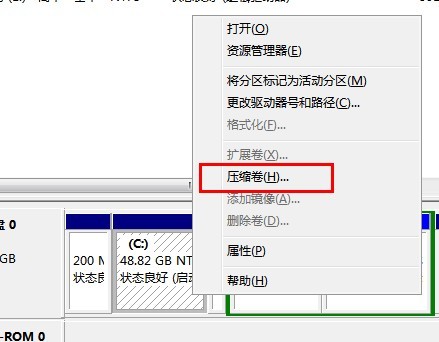





















 267
267











 被折叠的 条评论
为什么被折叠?
被折叠的 条评论
为什么被折叠?








